inf9_20.ppt
- Количество слайдов: 23

Служби Інтернету
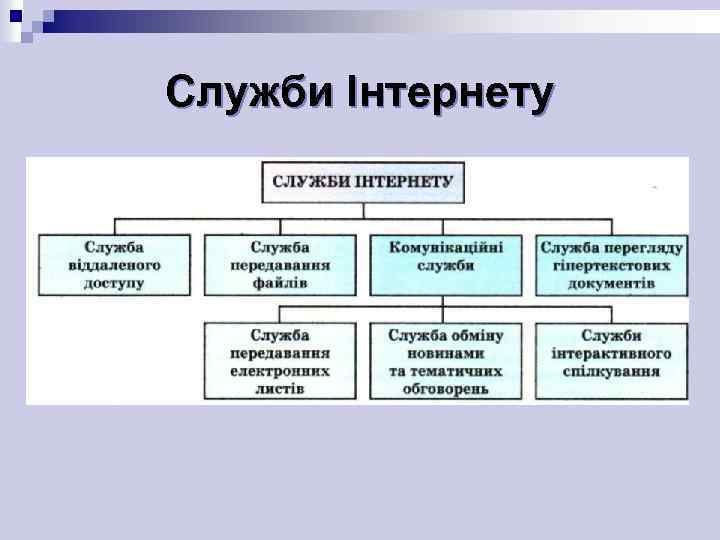
Служби Інтернету

Служба віддаленого доступу Для роботи служби віддаленого доступу був розроблений протокол telnet (telecommunication network), що включений до набору протоколів TCP/IP Використовується для налаштування серверів і надання допомоги клієнтам.

Служба передавання файлів Завдяки цій службі користувач одного комп’ютера отримує доступ до файлів іншого та має можливість передавати їх з комп’ютера на комп’ютер.
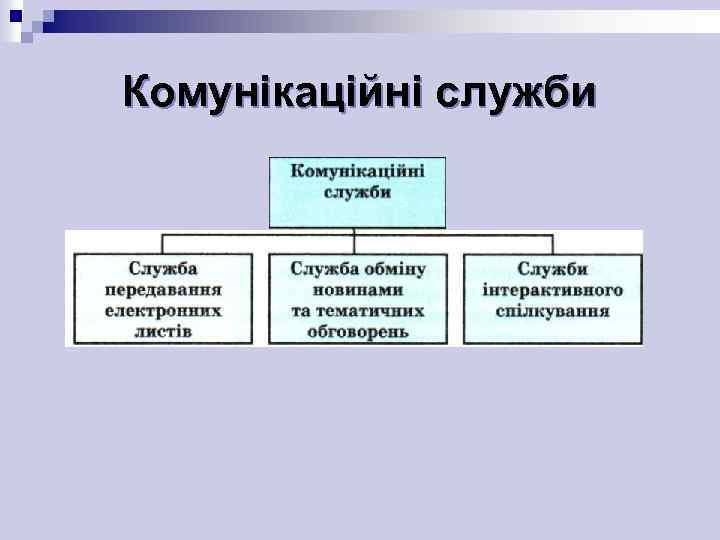
Комунікаційні служби

Служба передавання електронних листів (e-mail) Надає можливість передавати електронні листи - текстові повідомлення та прикріплені до них файли - від користувача-відправника одному чи групі адресатів.

Служба обміну новинами та тематичних обговорень 1. 2. 3. 4. 5. Основні поняття: Телеконференція Відеоконференція Форум Чат Група новин

Служби інтерактивного спілкування Надають можливість двом або групі користувачів обмінюватися повідомленнями через Інтернет у реальному часі. Клієнтські програми в цих службах називають месенджерами. Приклади месенджерів: ICQ, Google Talk… Програми Skype, Mail. ru Агент пропонують передавання не лише звуку, а й відеозображення.

Поняття гіпертексту Гіпертекст — це документ, що містить спеціальні посилання на інші документи або на інші місця цього самого документа. Такі посилання називають гіперпосиланнями. Електронні гіпертекстові документи, доступ до яких надає служба WWW, називаються вебсторінками

Всесвітня павутина Веб-сервер — це комп'ютер, призначений для керування доступом до розміщених на ньому електронних гіпертекстових документів. Групу веб-сторінок, що взаємопов'язані гіперпосиланнями, об'єднані спільною тематикою та належать певному власнику, називають веб-сайтом (англ. web - павутина, site - місце).

На одному веб-сервері можуть бути розміщені багато веб-сайтів. Кожний сайт має назву та URL-адресу, що є адресою веб-сторінки, яка призначена для початку перегляду сайта. Таку сторінку називають головною, або домашньою.

Запуск браузера та його інтерфейс n n n n Сучасні браузери мають такі можливості: завантаження та відображення вебсторінок; зберігання веб-сторінок на носіях даних; зберігання історії відвідування веб-сторінок; створення каталогу обраних ресурсів; пошук на веб-сторінці фрагмента тексту; перегляд HTML-коду веб-сторінки; друк вмісту веб-сторінок та ін.

Можливості, які надає користувачам браузер Windows Internet Explorer 7. 0. Запустити браузер на виконання можна кількома способами, наприклад: Ш Виконати Пуск => Запустить обозреватель Internet Explorer Ш Виконати Пуск =>Усі програми => Internet Explorer. Ш Використати ярлик програми на Робочому столі або на Панелі швидкого запуску.
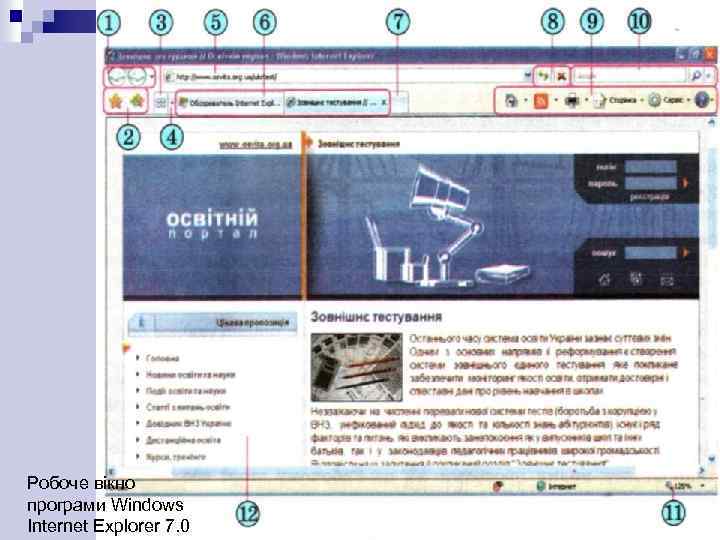
Робоче вікно програми Windows Internet Explorer 7. 0

Призначення кнопок панелі інструментів

Відкриття веб-сторінок і створення каталогу обраних ресурсів Під час завантаження сторінки з'являються індикатори: v рухоме коло ліворуч від заголовка вкладки v повідомлення про стан завантаження у Рядку стану v індикатор завантаження у Рядку стану
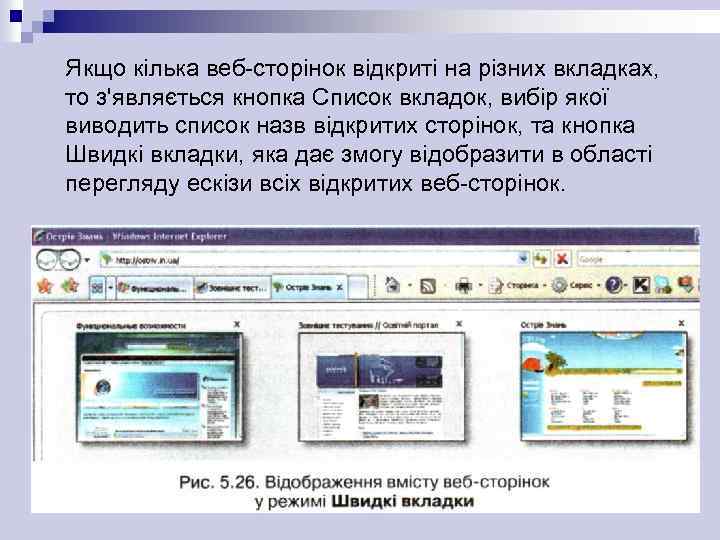
Якщо кілька веб-сторінок відкриті на різних вкладках, то з'являється кнопка Список вкладок, вибір якої виводить список назв відкритих сторінок, та кнопка Швидкі вкладки, яка дає змогу відобразити в області перегляду ескізи всіх відкритих веб-сторінок.

Можливий варіант, що браузер неправильно визначив систему кодування літер тексту. У такому разі потрібно самостійно вказати браузеру правильну таблицю кодування. Ш Ш Ш Для цього: Вибрати кнопку Сторінка на панелі інструментів. Вибрати команду Кодування. Вибрати у списку, що відкриється, таку систему кодування, при якій відображення сторінки буде коректним. Для україномовних веб-сторінок частіше застосовується система кодування Cyrillic

Для зберігання посилання до списку Обране потрібно виконати алгоритм: 1. 2. 3. 4. 5. Вибрати кнопку Додати до обраного Вибрати команду Додати до обраного у списку, що відкриється. Увести у поле Ім'я вікна Центр обраного ім'я, під яким буде збережено посилання, або підтвердити запропоноване Вибрати у списку Створити в папку, в якій буде збережено посилання, або створити нову папку, вибравши кнопку Нова папка. Вибрати кнопку Додати.

Щоб відкрити веб-сторінку, посилання на яку збережене у списку Обране, потрібно виконати алгоритм: 1. 2. 3. Вибрати кнопку Центр обраного Вибрати кнопку Обране на панелі Центру обраного. Вибрати назву потрібної сторінки
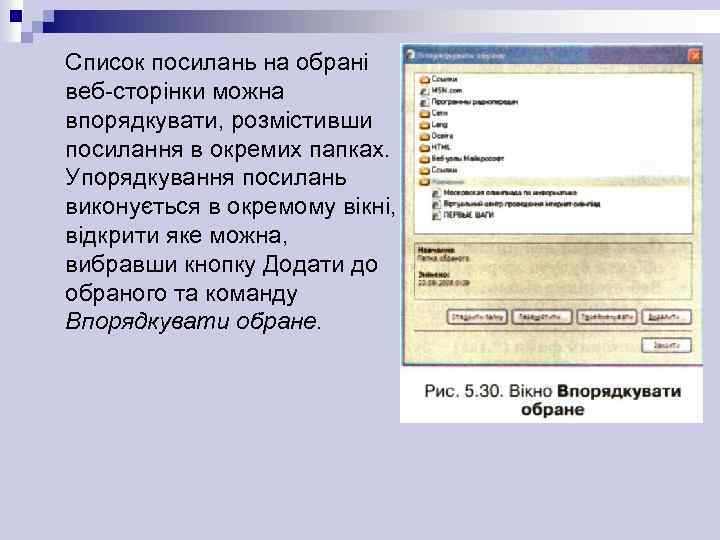
Список посилань на обрані веб-сторінки можна впорядкувати, розмістивши посилання в окремих папках. Упорядкування посилань виконується в окремому вікні, відкрити яке можна, вибравши кнопку Додати до обраного та команду Впорядкувати обране.

Зберігання веб-сторінок 1. 2. 3. 4. Для зберігання вмісту веб-сторінки потрібно виконати такий алгоритм: Вибрати кнопку Сторінка на панелі інструментів. Вибрати команду Зберегти як. Відкрити папку, в яку буде збережена веб-сторінка, використовуючи, наприклад, кнопку Мій комп'ютер у лівій частині вікна, або погодитися із запропонованою. Увести ім'я файлу у відповідному полі або погодитися із запропонованим.

5. 6. 7. Вибрати у відповідному полі тип файлу для зберігання вебсторінки або погодитися із запропонованим. При зберіганні тип файлу може бути таким: Ш Веб-сторінка, повністю (*. htm; *. html) - буде збережена вебсторінка у файлі з розширенням імені htm або html та в окремій папці файли з усіма зображеннями та іншими об'єктами, що пов'язані з веб-сторінкою. Ш Один файл веб-архіву (*. mht) - сторінка та всі пов'язані з нею об'єкти будуть збережені в одному файлі. Ш Веб-сторінка тільки HTML (*. htm; *. html) - буде збережена лише веб-сторінка у файлі з розширенням імені htm або html без зображень та інших об'єктів, що пов'язані з вебсторінкою. Текстовий файл (*. txt) - буде збережений дише текст, що відображається на веб-сторінці, без оформлення. Вибрати систему кодування, в якій буде збережена сторінка, або погодитися із запропонованою. Вибрати кнопку Зберегти.
inf9_20.ppt